如何备份电脑数据到U盘?
2021-11-23 16:36:31
编辑:
阅读:901次
摘要
易我备份专家是一款好用的备份工具,可设定自动往U盘上创建备份。更重要的是,界面设计和操作非常人性化,确保用简易的方式备份文件到U盘中。
「可以推荐我一个插入U盘时自动备份到U盘的工具吗?每次备份相机里的照片到移动硬盘里实在太麻烦了,我需要一个能摆脱复制粘贴的方法,急求!」
易我备份专家:备份文件到U盘的自动备份软件
易我备份专家是一款好用的备份工具,可设定自动往U盘上创建备份(备份选择包括硬盘、分区、文件、游戏、应用程序、系统文件...)。更重要的是,界面设计和操作非常人性化,确保用简易的方式备份文件到U盘中。
设定插入U盘时执行备份
接下来,在Windows 10/8.1/8/7/Vista/XP电脑上下载并安装Windows备份工具—易我备份专家,准备您的U盘并正确插入到安装了易我备份专家的电脑。
自动创建备份到U盘,请执行以下步骤:
步骤1. 将外接硬盘或U盘连接计算机,启动易我备份专家(EaseUS Todo Backup Home)点击点击创建备份。

步骤2. 选择要备份的磁盘或分区。

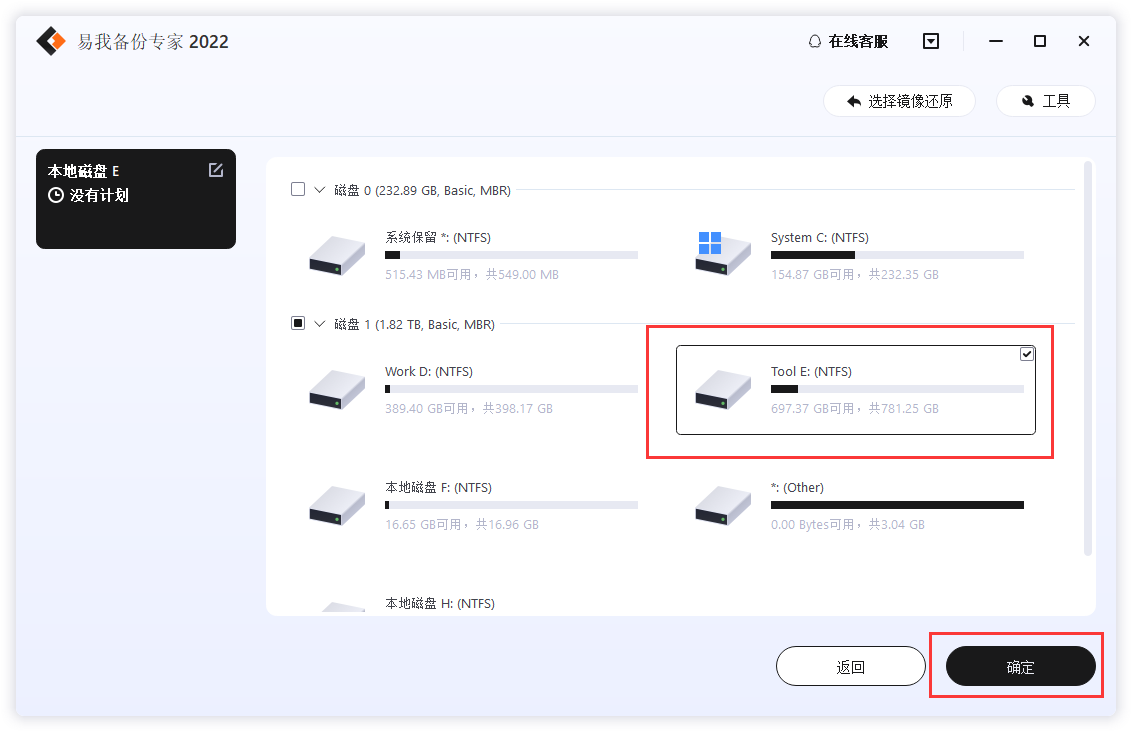
步骤3. 选择备份保存的位置(外接移动硬盘/U盘等)。
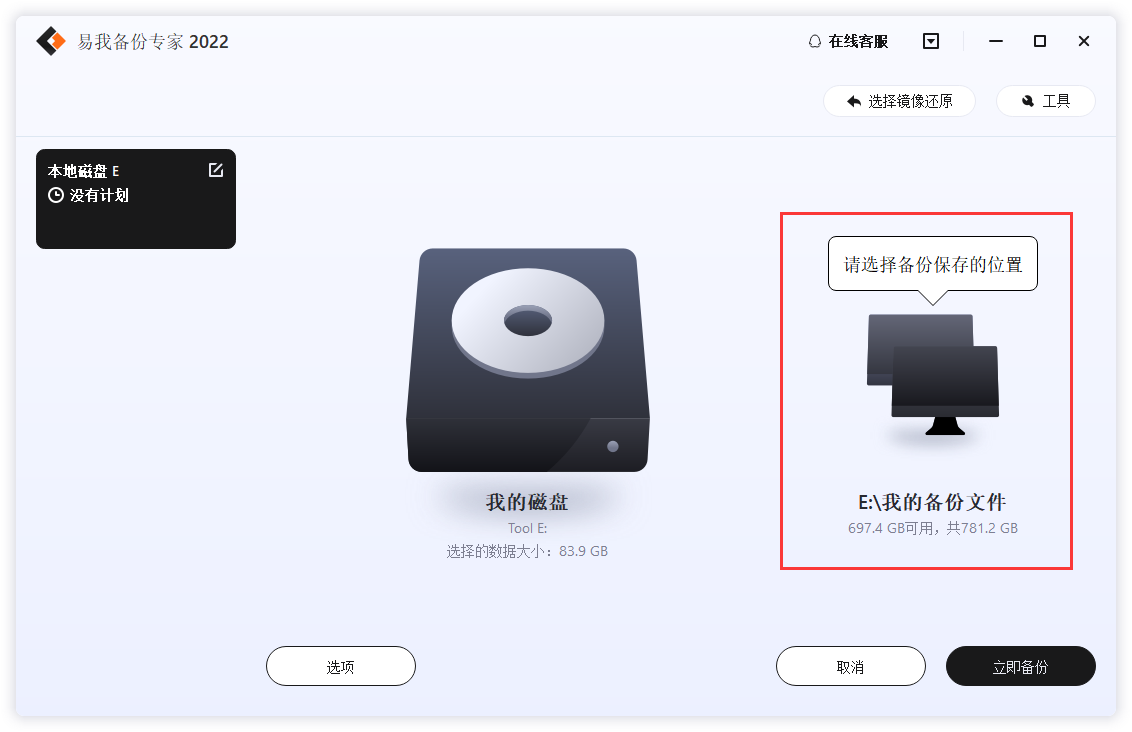

步骤4. 点击立即备份进行磁盘或分区备份。
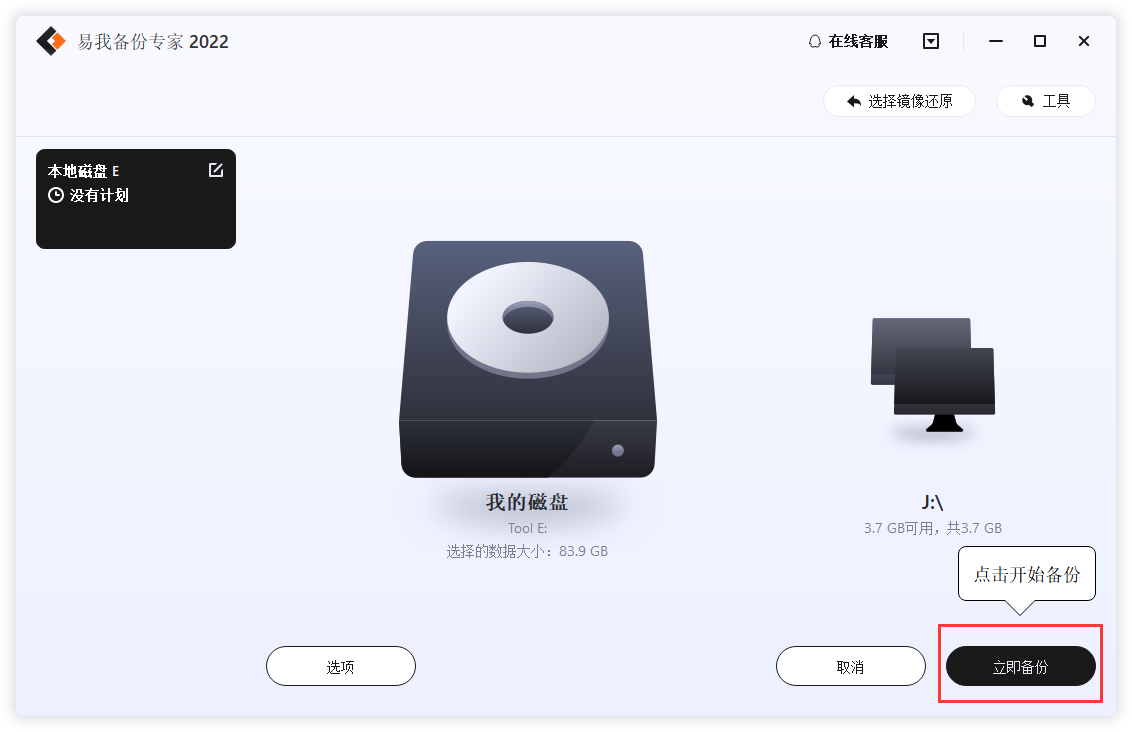

最后,你只需静静的等待备份完成即可。
现在小伙伴们应该都知道如何备份电脑数据到U盘了吧,使用易我备份专家,可以帮助我们摆脱备份的繁琐步骤,真正做到简单、快速、高效。
创建备份镜像后,是否需要每次都还原整个备份镜像,还是可以从备份中还原单个文件?
答:您可以从备份镜像中还原单个文件。请双击.pbd镜像文件或右键打开该文件。找到需要还原的目标文件,右键,选择复制或还原。
温馨提示:本文由易我科技网站编辑部出品转载请注明出处,违者必究(部分内容来源于网络,经作者整理后发布,如有侵权,请立刻联系我们处理)
标签:






